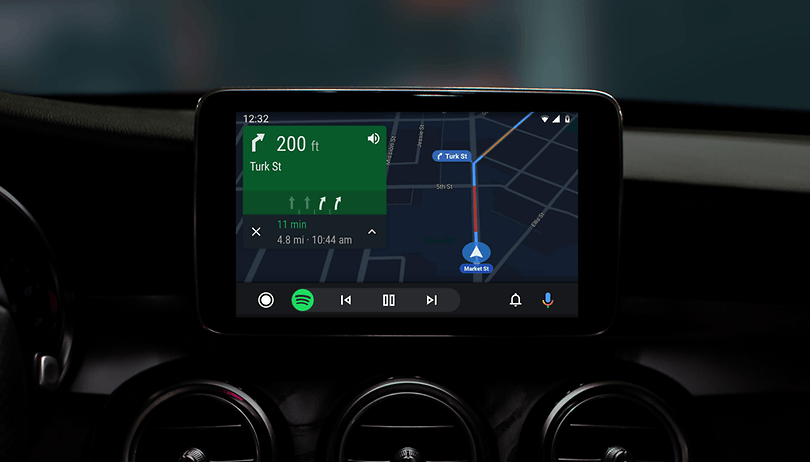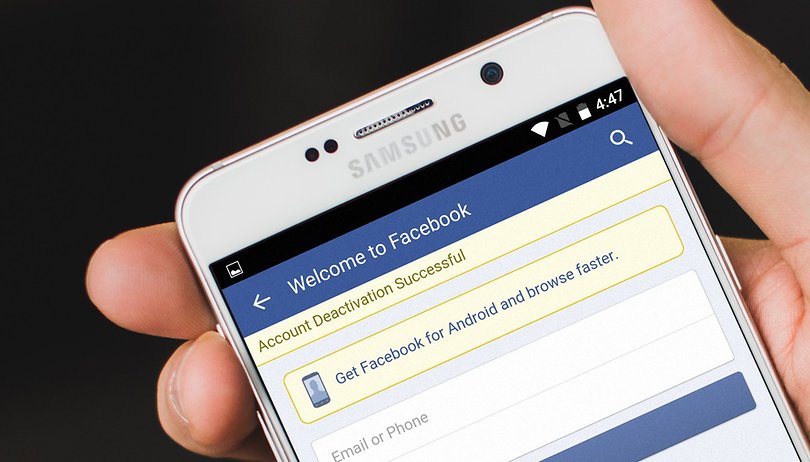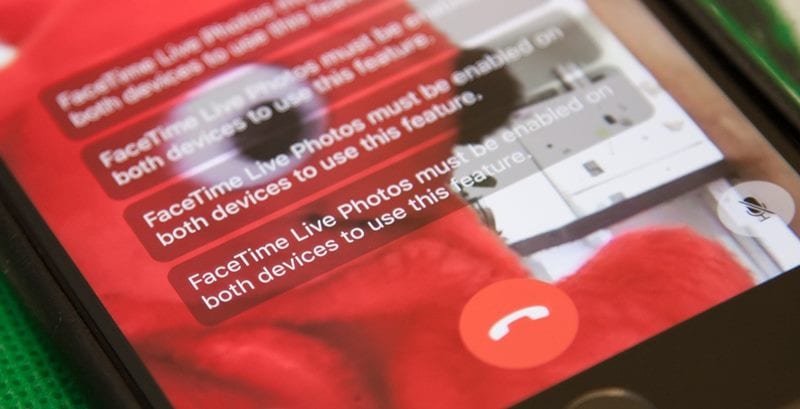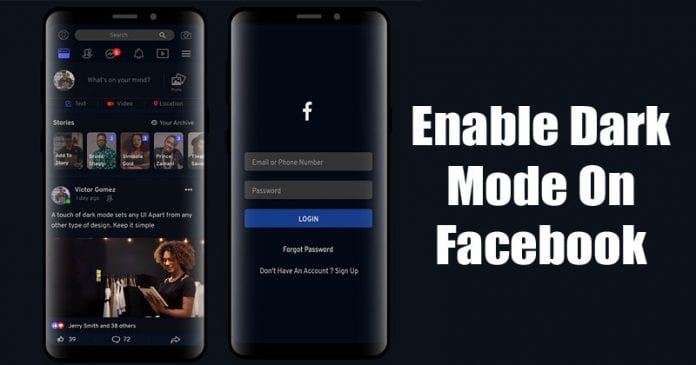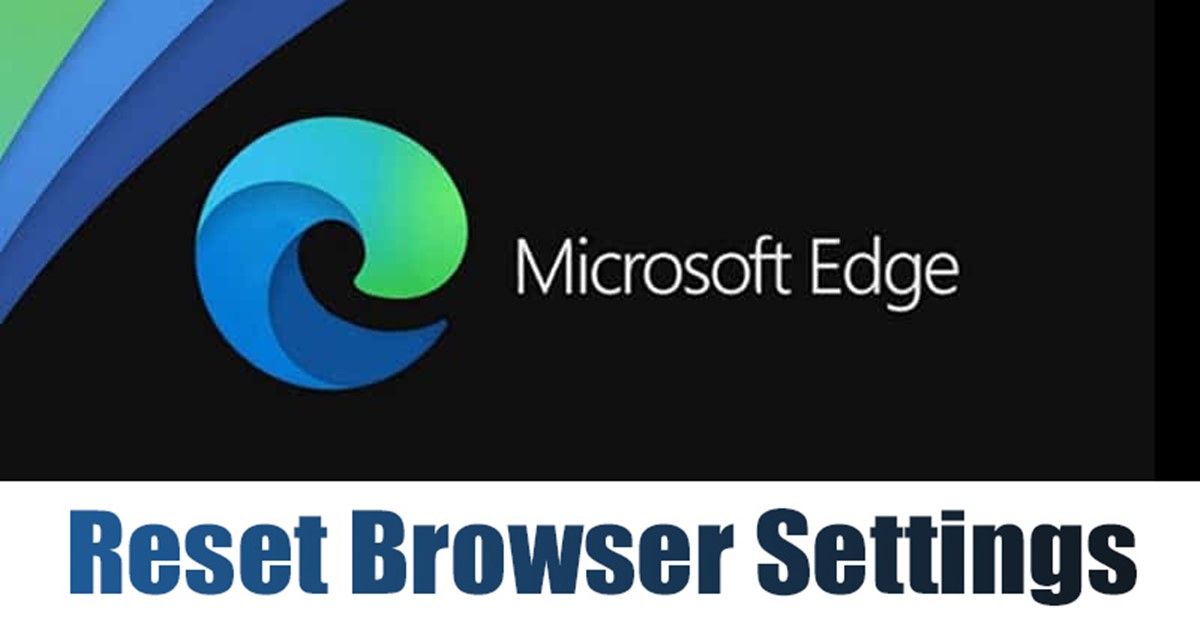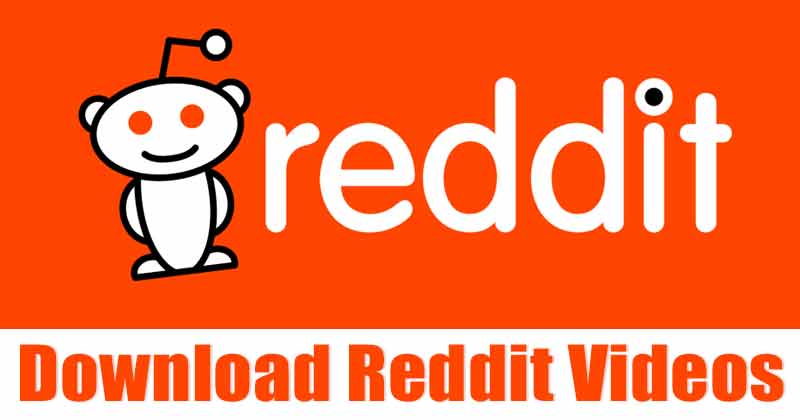Může být nepříjemné, když si sednete, abyste se na něco soustředili, a váš smartphone neustále pingne s notifikacemi. Naštěstí režim Nerušit může zabránit rozptylování. Věděli jste ale, že můžete nastavit pravidla pro automatické spouštění této funkce v určitou denní dobu?
Další videa na aktuální technická témata najdete na naší stránce videí.
Nastavení automatických pravidel Nerušit by mělo být jednou z prvních věcí, které uděláte na jakémkoli smartphonu Android. Namísto ručního zapínání a vypínání DND vám Android umožňuje nastavit celní pravidla a rutiny, které zablokují oznámení ve chvílích, kdy prostě chcete zůstat sami. Abyste to mohli udělat, musíte mít Android 8.1 nebo vyšší. Zde je návod, jak nastavit automatická pravidla Nerušit v systému Android.
- Otevřete nabídku Nastavení a poté přejděte na Zvuky.
- Najděte možnost Nerušit a klepnutím na něj přejděte do nabídky.
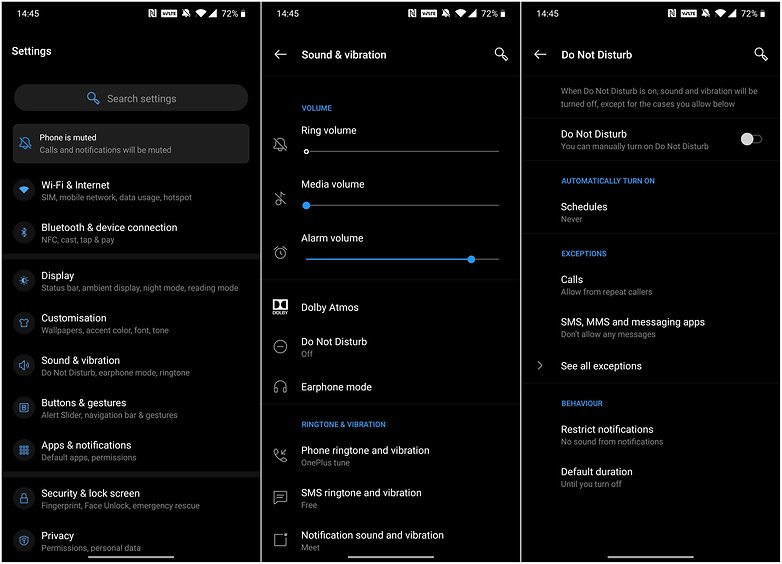
Nastavení > Zvuky a vibrace > Nerušit / © NextPit
Nyní, když jsme v nabídce Nerušit, vytvoříme nový rozvrh. Jednu si vyrobím na cestu do práce, která probíhá od pondělí do pátku od 8:00 do 9:00. Rád čtu ve vlaku. To je čas „já“ a nechci být rušen.
- Klepnutím na Plány zobrazíte seznam automatických rutin Nerušit, které máte (nebo nemáte) nastavené.
- Klepnutím na Přidat vytvořte nový plán DND.
- Nejprve musíte vybrat typ plánu. Můžete si vybrat z možností Událost, Čas nebo Jízda.
- Pro tento rozvrh dojíždění jsem zvolil Time. Pak už jen musím přidat název rozvrhu.
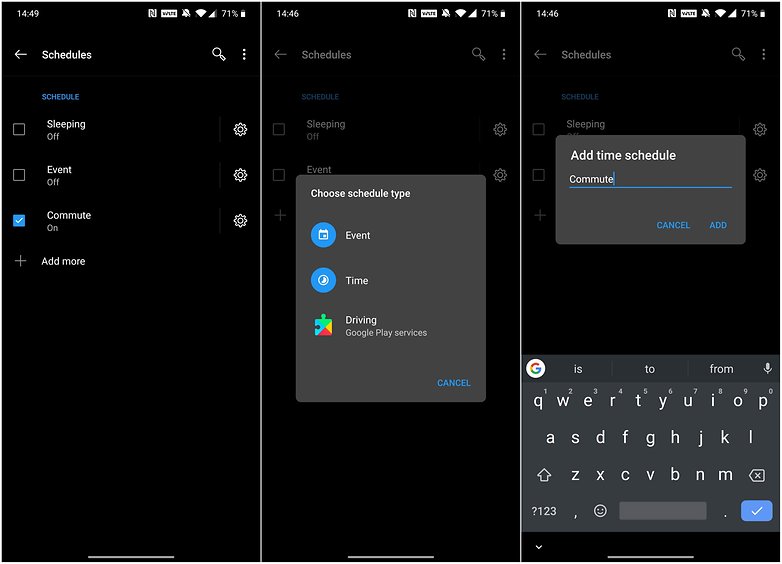
Můžete vytvořit několik plánů DND pro různé denní doby nebo události / © NextPit
Nyní, když jsme vytvořili nový rozvrh, je čas upravit nastavení podle našich představ. Možnosti jsou poměrně hluboké a je zde spousta přizpůsobení, se kterými si můžete pohrát.
- Klepnutím na zaškrtnutí obou můžete kdykoli aktivovat nebo deaktivovat kterýkoli z plánů. Ujistěte se, že je váš plán aktivován, a poté kliknutím na ikonu ozubeného kola přejděte do nastavení daného plánu.
- Zde můžete změnit dny, kdy je plán aktivní, a v kterou hodinu.
- Klepněte na Dny a poté zaškrtněte ty, které chcete. V tomto příkladu jsem zrušil zaškrtnutí soboty a neděle, protože o víkendech do kanceláře nedojíždím.
- Také jsem změnil čas začátku na 8:00 a čas konce na 9:00.
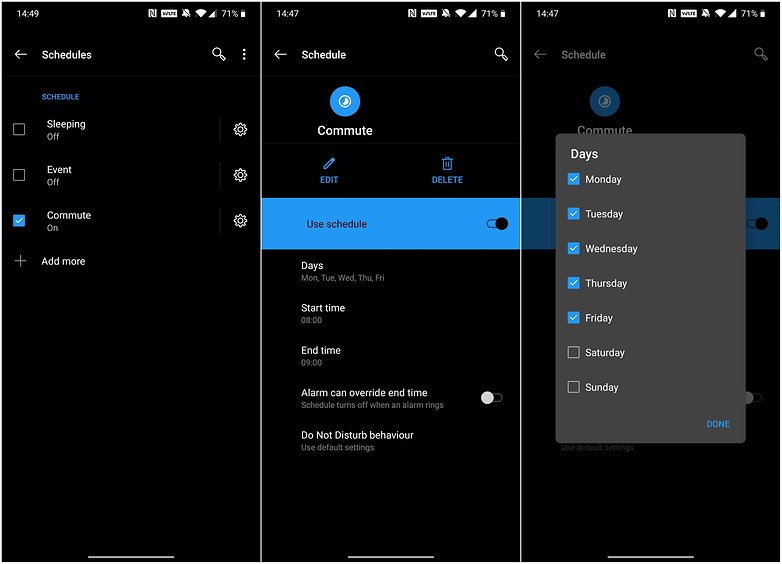
Pro rutinu DND dojíždění ji budu mít aktivní pouze v pracovní dny / © NextPit
Nyní, když máme dny a časy seřazené pro naše plány Nerušit, je čas začít přizpůsobovat, jaký druh upozornění během tohoto časového období uvidím a jaký neuvidím.
- Pod poslední možností v seznamu můžete změnit chování Nerušit.
- V této nabídce můžete přepínat mezi různými položkami, jako jsou alarmy, zvuky médií, zvuky dotyku, připomenutí, hovory, zprávy a události, které mají být buď blokovány, nebo ponechány v režimu DND.
- Plánuji se usadit ke čtení, takže je nechám všechny vypnuté.
- Také nechci žádné zprávy, takže volím možnost Nepovolovat žádné zprávy.
- Hovory jsou však jiné. Co když mě někdo z kanceláře potřebuje naléhavě? Rozhodnu se pro Povolit hovory pouze z kontaktů označených hvězdičkou. Označím hvězdičkou všechny své kolegy v práci, abych nezmeškal žádné naléhavé pracovní hovory při dojíždění. Promiň, mami!
- Můžete také zapnout možnost, že pokud vám někdo zavolá dvakrát během 15 minut, přijde druhý hovor. Chcete-li vybrat tuto možnost, vyberte možnost Povolit opakující se volající.
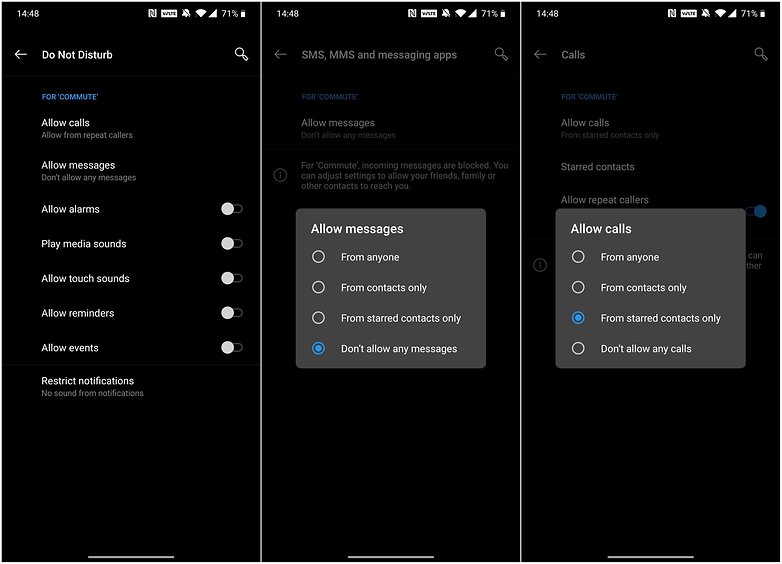
Žádné zprávy, díky, ale hovory od kolegů z práce jsou v pořádku / © NextPit
Jakmile nastavíte svou rutinu tímto způsobem, každé ráno automaticky zapne DND a zajistí váš klid a pohodu. Je to opravdu docela chytrý systém a stojí za to si s ním pohrát vzhledem k vysoké úrovni přizpůsobení.
Používáte na Androidu automatická pravidla Nerušit? Dejte nám vědět své preferované metody v sekci komentářů níže.